Plans 的基础知识
借助规划,您可以在 Alteryx Analytics Cloud (AAC) 中执行一系列离散任务。这些任务可以是流作业、工作流作业、向其他平台发出的 HTTP 请求等。您可以根据成功或失败标准控制任务序列,并且可以在规划失败时根据需要重新启动。
概述
在很多场景下,数据管道之间存在依赖关系。必须清理并传送来自一个数据集的数据,以供另一个数据管道使用。构建管道时,需要安排其定期执行。理想情况下,当执行完成时,必须通知下游利益相关者管道是成功执行还是执行失败。
在 AAC 中,规划提供了在应用程序内构建这些稳健的数据管道的机制,在这些管道中可以执行一系列任务来提供更多样化的数据集。这些执行可能成功,也可能失败,AAC 可以根据其结果将消息传递到接收应用程序,例如 Slack。
规划是一系列任务。
任务是 AAC 中的执行类型之一。
触发器是执行任务的条件。
提示
作为您的规划任务之一,您可以配置 HTTP 消息,从而在 AAC 本身内触发端点。因此,您可以配置您的规划执行,以在产品本身内触发各种活动。
如需了解详情,请参阅编排概述。
示例
以下示例显示了如何创建规划来执行下列任务:
执行对数据进行初始清理的任务。结果数据会保存到已知位置。
执行转换清理后的数据以供下游使用的任务。
根据步骤 2 的结果:
成功时:将成功消息发送到 Slack 频道。
失败时:将失败消息发送到 Slack 频道。
在“规划视图”中,此规划可能如下所示:
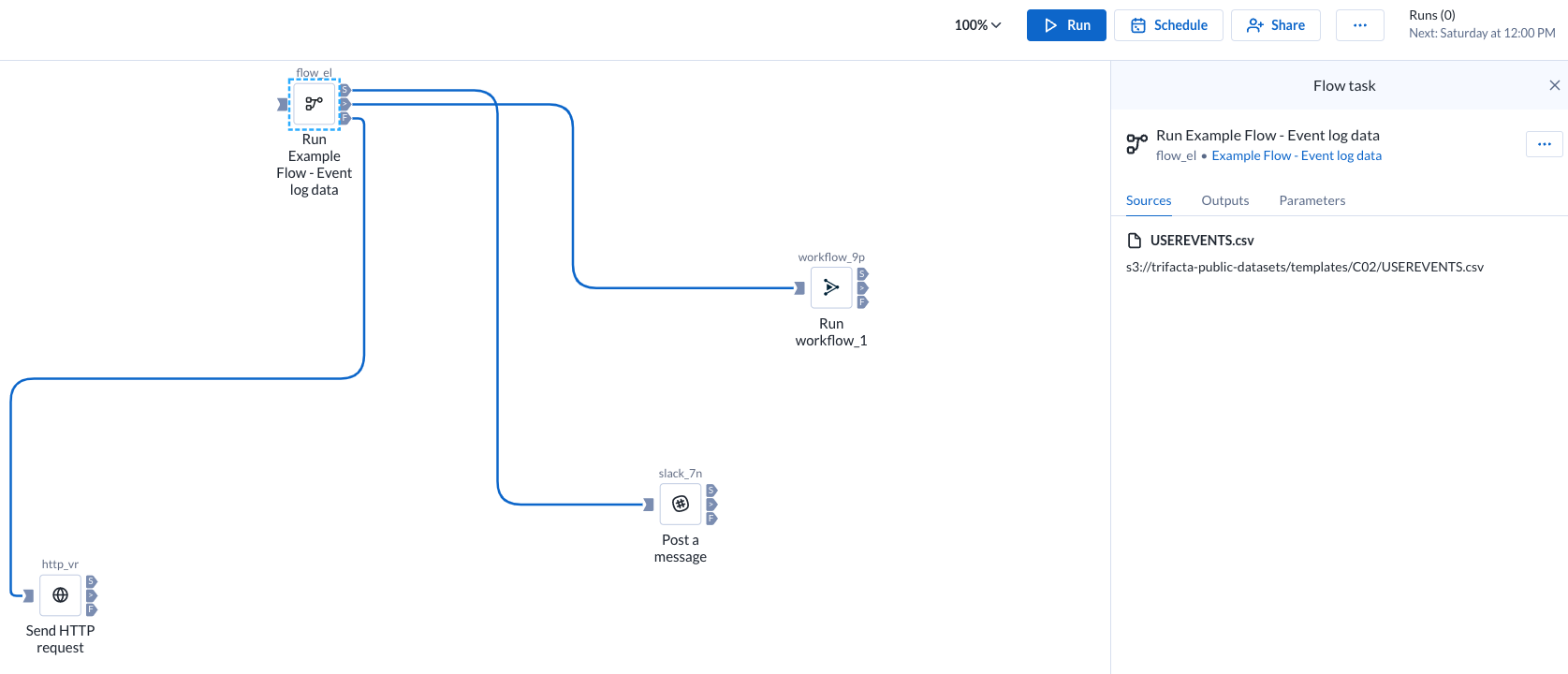
图:包含一系列任务的规划
创建上述规划后,您可以执行测试运行。
如果测试成功,您可以安排规划定期执行。
创建规划
先决条件
您必须有权访问您打算在规划中使用的所有资产。
指定 HTTP 任务需要了解目标端点和请求所需的参数。HTTP 任务被视为开发人员级别的资产。
步骤
在“规划”页面中,单击创建。此时将创建一个名为
无标题规划 - X的新规划,其中X是数字。提示
单击
无标题规划 - X以输入规划名称和描述。在规划画布中,将所需任务从左侧窗格拖放到规划画布。左侧窗格中提供了以下任务:
工作流任务:执行属于您在 AAC 中创建的规划的一个 Designer Cloud 工作流。转至工作流任务在规划中的视图。
Desktop 工作流任务:对上传到 AAC 的 Designer Desktop 工作流的执行进行编排。转至 Plan View for Desktop Workflow Tasks
报告任务:您可以根据自己在 AAC 中预处理和混合的数据创建报告并导出该报告。转到 Plan View for Report Tasks。
流任务:为流生成所有已定义的输出对象。转至流任务在规划中的视图。
ML 预测任务:使用您的 Machine Learning 项目对新数据进行预测。转至 ML 预测任务在规划中的视图。
ML 上传任务:将新的训练数据上传到您的 Machine Learning 项目。转至 ML 上传任务在规划中的视图。
HTTP 任务:通过 HTTP 协议执行任务。转至 HTTP 任务在规划中的视图。
Slack 任务:从 AAC 向指定的 Slack 频道发送消息。转至 Slack 任务在规划中的视图。
Location Intelligence 任务:将您的 Location Intelligence 项目与其他任务一起编排。如需了解详细信息,请前往 Plan View for Location Intelligence Tasks。
要为规划创建计划,请单击顶部菜单栏中的计划。
任务之间的数据交换
您可以直接使用上游工作流任务的输出作为下游任务的输入,从而与计划中的任务进行交互,实现无缝取代。
受支持的交换:
Designer Cloud → Machine Learning 预测
HTTP → 工作流任务
工作流任务 → HTTP
工作流任务 → 工作流任务
覆盖输出的架构应与您正在覆盖的输入相同。
限制:
对于工作流任务交换,上游输出必须为 CSV 格式,而下游输入可以为任意格式。
合并任务
要创建额外的任务执行逻辑,可将多个上游任务的输出连接到单个任务的输入。合并产生的任务会等待所有上游连接任务完成后再执行。合并还会传递来自所有合并上游任务的相关工作流输出或任务元数据。例如,如果将 2 个工作流任务连接到一个 Slack 任务,就可以在 Slack 消息中使用这两个工作流的元数据(例如,工作流持续时间或结束时间)。
计划规划
您可以计划规划的执行。转至计划。
方法
如需详细了解如何创建和管理规划,请参阅规划任务。